Hantera appar i Flerkanal för Customer Service
Flerkanal för Customer Service ger en svit med funktioner som utökar kraften i Dynamics 365 Customer Service Enterprise så att organisationer omedelbart kan interagera med sina kunder i olika digitala kommunikationskanaler. Ytterligare en licens krävs för åtkomst till Flerkanal för Customer Service. För mer information, se Översikt över Dynamics 365 Customer Service prissättning and Dynamics 365 Customer Service prissättningsplan.
Det vågräta fältet nedanför navigerings fältet kallas för programflikpanelen. Alla kundsessioner har minst ett program som inte kan stängas. Det kallas en Ankar-flik. I bilden visas ankarfliken Instrumentpanel för flerkanalshandläggare.
Fliken program innehåller en +-ikon. Om du markerar ikonen visas en meny med en lista över färdiga och anpassade entiteter. Du får även tillgång till alla branschspecifika tredjepartsprogram som är utökade inom appen Flerkanal för Customer Service. Välj alternativet från listan om du vill öppna det på programfliken.
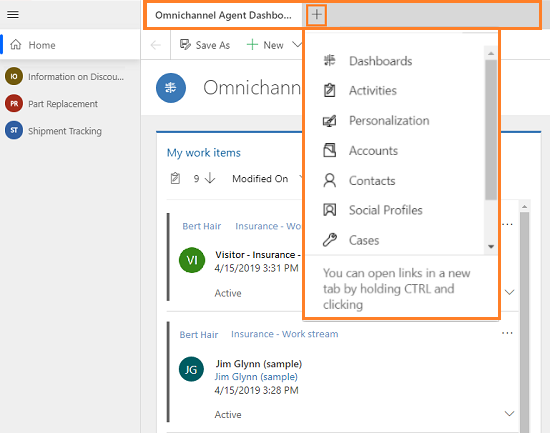
Öppna ett program
Du kan öppna ett program på programpanelen på följande sätt:
- Använd flikmenyn program.
- Använd gesten Ctrl + musklickning.
Använd flikmenyn program.
På programflikpanelen väljer du + för att visa menyn som innehåller en lista med färdiga och anpassade entiteter. Väl ett alternativ på menyn för att öppna programmet i programflikpanelen. Programmet öppnas i aktuell aktiv session.
![]()
Använd gest (Ctrl + klickning) om du vill öppna ett program
Starta ett program genom att använda en kombination av tangentbord och musklickningsgest. Du kan trycka på Ctrl och markera på en länk som du vill öppna i en ny programflik. Programmet öppnas i aktuell aktiv session.
Arbeta med program
Varje session har en programflik som kallas Ankare. En session kan ha högst en Ankar-flik och inget stängningsalternativ visas på programfliken. När du arbetar med en flerkanalskonversation är sidan Aktiv konversation standardankarfliken.
När du växlar mellan sessioner eller mellan program i den aktuella sessionen försvinner inte sparade ändringar och du kan fortsätta att arbeta med dem.
Du kan till exempel arbeta med ett ärende genom att ange namnet på ärendet. Innan du sparar formuläret öppnar du en kontopost på fliken nytt program. Nu ändras programmets fokus till kontoposten. Ändringar som inte har sparats behålls emellertid för att du ska kunna fortsätta arbeta med formuläret.
Du kan stänga en programflik manuellt genom att välja stängningsikonen på programfliken. När du har stängt fliken program flyttas fokus till nästa tillgängliga programflik på vänster sida.
Du kan växla mellan programmen genom att välja programfliktitel.
Titel på programflik
Titeln på programfliken kommer att ha namnet på entiteten. Till exempel instrumentpanelens namn, ärende, kontakt, kontonamn och så vidare. Tredjepartsprogram visa namnet som din administratör har konfigurerat.
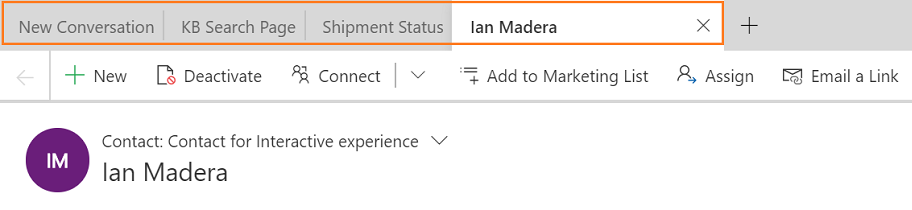
Se även
Skapa personliga snabbsvar
Visa instrumentpanel för handläggare och konversationer för handläggare (arbetsobjekt)
Hantera sessioner
Förstå konversationstillstånd
Visa kommunikationspanelen
Feedback
Kommer snart: Under hela 2024 kommer vi att fasa ut GitHub-problem som feedbackmekanism för innehåll och ersätta det med ett nytt feedbacksystem. Mer information finns i: https://aka.ms/ContentUserFeedback.
Skicka och visa feedback för